SSDを認識しない時の対処法をご紹介!

引用: https://www.instagram.com/p/BmGRBGVlbCP/?hl=ja&tagged=ssd
SSDに記憶領域を交換したり、増設したり時に起こりがちなのが「SSDをPCが認識しない」ということ。せっかく交換したのに無駄になった?と焦りますよね。そこで以下ではそんなSSDが認識しない時の対処法をご紹介。焦ってSSDを廃棄してしまう前に一度この記事を読んでみましょう。
【SSDが認識しない時の対処法・Windows10/Mac/USB接続時も】①そもそもSSDって何?
ソリッドステートドライブ、略してSSD

引用: https://www.instagram.com/p/BmGEYV7gsRH/?hl=ja&tagged=ssd
SSDは正式名称をソリッドステートドライブといい、半導体ドライブやシリコンドライブなどと呼ばれる、PCの記憶領域に関するデバイスです。HDDとの違いは、記憶装置に半導体素子メモリというものが使われている点で、機械的なものではなく、メモリチップと基盤だけで構成された比較的簡単な構造のものとなっています。
HDDよりも高速

引用: https://www.instagram.com/p/BmFp9xyg9xt/?hl=ja&tagged=ssd
SSDの特徴は、何といっても動作が早くなるという点。シークタイムがないために、スムースな記憶領域へのアクセスが可能となり、それが結果的にPCの動作性の向上へとつながります。HDDからSSDに交換する方の多くは、この通信速度の速さを求めていると考えられます。
省電力かつ静か

引用: https://www.instagram.com/p/BmEOKPsHEkO/?hl=ja&tagged=ssd
また、SSDはHDDよりも省電力ということも挙げられます。消費電力が少ないということは、PCのバッテリーの持ちがよくなるということ。ノートパソコンに組み込めば、より長い時間の使用に耐えられるパソコンになります。また、静音性に優れているのもSSDの特徴。HDDのような回転機構がないため、非常に静かな動作音となっています。
【SSDが認識しない時の対処法・Windows10/Mac/USB接続時も】②基本的な交換方法
USBコネクタなどでパソコンに接続する

引用: https://www.instagram.com/p/Bis5YNlDznw/?hl=ja&tagged=usb%E3%82%B3%E3%83%8D%E3%82%AF%E3%82%BF
まずは基本的なSSDへの交換方法からご紹介していきます。SSDはいきなりPCに組み込むのではなく、まずは外付けケースとUSBコネクタなどを使って外部接続しましょう。この時に正常にドライバがインストールされるかなど、初期不良の確認をします。
SSDをフォーマットする

引用: https://www.instagram.com/p/BmGSQ7XFNHW/?hl=ja&tagged=ssd
次にSSDをフォーマットします。SSDは基本的には接続するだけではPC側が認識してくれないため、フォーマットをする必要があります。SSDのフォーマットのやり方は後述します。
換装するときにはクローンを作成する

引用: https://www.pakutaso.com/shared/img/thumb/aomidoriIMGL1087_TP_V.jpg
換装するときには、クローンというものを作成します。クローンとは一言でいえば、「元の記憶領域のデータを丸々コピーしたもの」。これを作っておけば、交換しても元のPCと同じ設定で使用することができます。
ケースを開いてSSDを取り付ける

引用: https://www.instagram.com/p/BmGdC6vH9RZ/?hl=ja&tagged=ssd
次にケースを開いてSSDを取り付けます。基本的にはついていたHDDなどを外してそのままSSDをSATAケーブルにつなぐだけで完了となります。もとあったHDDの場所に固定するときには、専用のSSDマウントを使うようにすると便利です。取り付け終わってケースを閉めれば交換完了です。
【SSDが認識しない時の対処法・Windows10/Mac/USB接続時も】③認識しない時に最初に確認すること
ドライブとして認識されてるか確認

引用: https://www.pakutaso.com/shared/img/thumb/ADIMGL6720_TP_V.jpg
ここからはSSDが認識されない時の対処法をご紹介していきます。まずSSDを買ってきて一番最初にしたいのが初期不良の確認です。初期不良の場合は、SSDが記憶領域として認識しないだけでなくドライブとして認識されていない可能性があります。ドライブに表示されない場合にはメーカーに問い合わせたり、販売店に連絡することをおすすめします。
外付けケースもチェック

引用: https://www.instagram.com/p/BheGkDvlo1i/?hl=ja&tagged=%E5%A4%96%E4%BB%98%E3%81%91hdd
ドライブとして認識しないばあには、フォーマットするための外付けケースが破損している可能性があります。多くの外付けケースは正常にアクセスしている場合にはランプが灯るように設計されているのでそこで確認しましょう。異常を知らせるランプや、ランプがそもそも点灯しない場合にはSSDの不良か外付けケースの故障が疑われます。
【SSDが認識しない時の対処法・Windows10/Mac/USB接続時も】④認識しない時にはフォーマット
フォーマットを忘れている人が大多数

引用: https://www.pakutaso.com/shared/img/thumb/cancan01IMGL1371_TP_V.jpg
SSDが認識しないと困っている人のほとんどは、「フォーマットを忘れている」方がほとんどです。新品のSSDは「フォーマットしないと認識しない」としっかり覚えておきましょう。HDDの多くはフォーマットせずとも使用できますが、SSDはほぼすべてフォーマットしないと認識しないというのが混同させている原因だと考えられます。SSDはまずフォーマット、ということを頭に入れておきましょう。
SSDのフォーマットのやり方
SSDのフォーマットのやり方はこちらの動画の手順通りとなります。ドライバーがインストールされたら、コンピュータ画面の管理タブからデバイスを選択し、設定などを選んだら初期化を押してフォーマット完了です。細かい注意点などは動画で紹介されているので参考にしてみましょう。
【SSDが認識しない時の対処法・Windows10/Mac/USB接続時も】⑤フォーマットしたSSDが認識しない時は…
他のPCにつないで試してみる

引用: https://www.instagram.com/p/BmA0f-2A4tY/?hl=ja&tagged=ssd
フォーマットしたSSDが認識しない時には、ほかのPCで試してみるという方法がおすすめです。ほかのPCで認識されるのであれば認識しない側のPCの故障という可能性があります。
【SSDが認識しない時の対処法・Windows10/Mac/USB接続時も】⑥Windows10での対処法
基本のフォーマットでOK

引用: https://www.pakutaso.com/shared/img/thumb/S20170330435914_TP_V.jpg
Windows10でSSDが認識しない時は、まず基本のフォーマットを試してみましょう。基本的にはこれで認識するようになるはずです。もし認識しない時はほかのPCでも試し、それでも認識しないようであればSSDの破損が考えられるため、販売店などに連絡です。
【SSDが認識しない時の対処法・Windows10/Mac/USB接続時も】⑦Macでの対処法
Macもフォーマットが必要
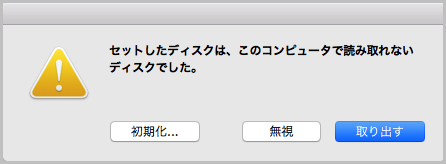
引用: http://tokyo.secret.jp/macs/wp-content/uploads/2017/11/format-1.jpg
Macの場合もWindows10と同様にSSDを使うときにはフォーマットが必要になります。若干ですがWindowsと画面設定などが違うので、上記の動画を参考にして行ってみましょう。
フォーマットする形式に注意
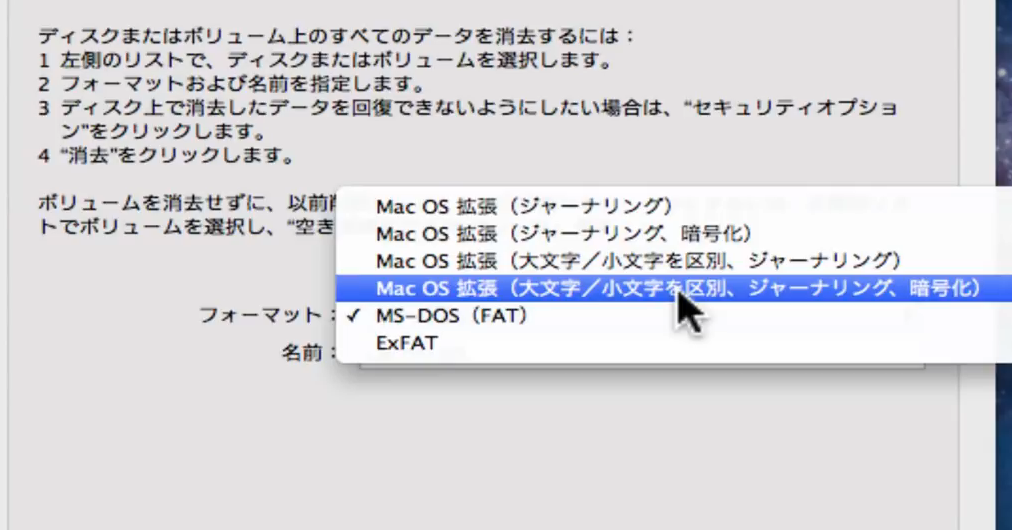
引用: https://i.gyazo.com/f94ed1a7063043130cd31673fcdc8ad9.png
Macで一点注意したいのが、フォーマットする形式。選ぶことのできる設定の中には、Mac専用の形式があり、こちらを選んでしまうとWindowsPCでは認識されなくなってしまうので用心しましょう。おすすめはExFATという形式で、こちらはファイルのサイズ制限もなく、MacでもWindowsでも使える設定となります。
【SSDが認識しない時の対処法・Windows10/Mac/USB接続時も】⑧USB接続時の対処法
USBコネクタが破損していないかチェック

引用: https://images-na.ssl-images-amazon.com/images/I/71JI9-pZDkL._SL1500_.jpg
USB接続したときに認識しない場合には、接続しているUSBコネクタをチェックしましょう。断線などをしていると、当然ながらその先に取り付けてあるSSDは認識されなくなるので注意です。
接続用のケースもチェック

引用: https://images-na.ssl-images-amazon.com/images/I/61QY4PXDvHL._SL1500_.jpg
USBコネクタと合わせて接続用のケースも故障していないかチェックしましょう。外付けケースはシンプルな構造なので故障は少ないですが、一定数は初期不良があるようです。
SSDを認識しない時の対処法!Mac・Windowsそれぞれご紹介!:まとめ

引用: https://www.instagram.com/p/BlY6j2CDnpy/?hl=ja&tagged=ssd
以上、SSDを認識しない時の対処法をご紹介いたしました。SSDが認識しない時の原因の大半はフォーマット忘れです。HDDと混同しがちですが、まず最初にフォーマットを行うのを忘れないようにしましょう。































